Κάθε φορά που το σύστημά σας λειτουργεί αργά, το πρώτο πράγμα που μπορεί να σας έρθει στο μυαλό είναι να ελέγξετε εάν κάποια από τις εφαρμογές ή τις διεργασίες που εκτελούνται στο μηχάνημά σας προκαλεί τη βραδύτητα. Εάν κάποια από τις εφαρμογές ή τις διαδικασίες καταναλώνει πολλούς πόρους ή έχει υψηλή χρήση CPU. θέλετε να τα μάθετε όλα τη στιγμή που αντιμετωπίζετε ένα πρόβλημα με την απόδοση του συστήματός σας.
Λοιπόν, μην ανησυχείς άλλο, έχουμε την πλάτη σου. Σε αυτό το άρθρο, εξηγούμε μέσω 3 διαφορετικών μεθόδων, πώς μπορείτε να ελέγξετε ποιες όλες οι εφαρμογές και οι διαδικασίες εκτελούνται στον υπολογιστή σας ανά πάσα στιγμή. Χρησιμοποιώντας αυτές τις νέες πληροφορίες, μπορείτε εύκολα να απομονώσετε, να διαγνώσετε και να διορθώσετε πολλά από τα ζητήματα που σχετίζονται με τα Windows.
Πίνακας περιεχομένων
Μέθοδος 1: Μέσω του Task Manager
Βήμα 1: Κάντε δεξί κλικ στο εικονίδιο των Windows στη γραμμή εργασιών και κάντε κλικ στο Διαχειριστής εργασιών επιλογή.
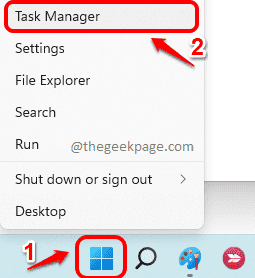
Βήμα 2: Όταν ανοίξει το παράθυρο Task Manager, κάντε κλικ στο Περισσότερες λεπτομέρειες επιλογή να επεκτείνουν ο Διαχειριστής εργασιών.

Βήμα 3: Στο παράθυρο Task Manager, κάντε κλικ στο Διαδικασίες αυτί. Τώρα, θα μπορείτε να δείτε τη λίστα των διαδικασιών που εκτελούνται στο σύστημά σας, όπως φαίνεται στο παρακάτω στιγμιότυπο οθόνης.

Μέθοδος 2: Μέσω ανυψωμένης γραμμής εντολών
Βήμα 1: Στη γραμμή εργασιών, κάντε κλικ στο Αναζήτηση εικόνισμα.

Βήμα 2: Στο παράθυρο Αναζήτηση, πληκτρολογήστε cmd στο μπαρα αναζήτησης και κάντε κλικ στο Εκτελέστε ως διαχειριστής επιλογή όπως φαίνεται στο στιγμιότυπο οθόνης παρακάτω.

Βήμα 3: Όταν ανοίγει η γραμμή εντολών σε λειτουργία διαχειριστή, αντιγραφή επικόλληση η ακόλουθη εντολή πάτησε το Εισαγω κλειδί,
λίστα εργασιών
Η εντολή που εκτελείται θα σας δώσει λεπτομέρειες σχετικά με τις εφαρμογές και τις διεργασίες που εκτελούνται στο μηχάνημά σας, τα αναγνωριστικά διεργασιών τους, τη χρήση μνήμης κ.λπ.

Μέθοδος 3: Μέσω του PowerShell σε λειτουργία διαχειριστή
Βήμα 1: Κάντε δεξί κλικ στο εικονίδιο των Windows και κάντε κλικ στο Windows Terminal (Διαχειριστής) επιλογή.

Βήμα 2: Windows PowerShell τώρα θα άνοιγε μέσα διαχειριστής τρόπος. Μόλις γίνει, αντιγραφή επικόλληση την παρακάτω εντολή και πατήστε το Εισαγω κλειδί.
διαδικασία λήψης
Η παραπάνω εντολή θα σας δώσει λεπτομέρειες όπως το όνομα της διαδικασίας, τη χρήση της CPU, το αναγνωριστικό διεργασίας κ.λπ.

Αυτό είναι. Πείτε μας στα σχόλια εάν βρήκατε το άρθρο χρήσιμο.


